Rysowanie połączeń między komponentami (podłączenia połączeń)
Rysowanie połączeń odbywa się według następującej procedury:
Wybierz z menu Wstaw komponent pozycję Połączenie lub wciśnij ten przycisk na pasku narzędzi. Można również użyć klawisza s. |
|
| Kursor myszy zmieni się na kursor trybu łączenia (lutownica). |  |
| Przesuń kursor myszy do wyprowadzenia symbolu, od którego powinno zaczynać się połączenie. Kliknij, gdy wyjście zmieni kolor na czerwony. |  |
Możesz utworzyć odgałęzienie połączenia klikając i możesz je cofnąć używając klawisza Backspace ⌫.
|
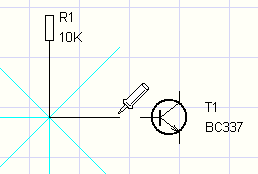 |
| Przesuń kursor myszy do docelowego wyjścia. Kliknij, gdy wyjście zmieni kolor na czerwony. | 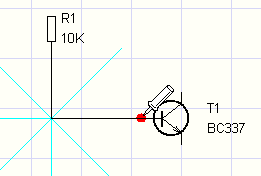 |
Po zakończeniu połączenia rozpoczyna się rysowanie następnego połączenia. Rysowanie połączeń można przerwać w dowolnym momencie, naciskając klawisz Esc.
|
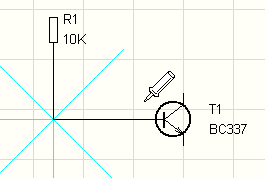 |
Rysowanie połączeń między komponentem a innym połączeniem
| Procedura jest taka sama, jak w przypadku rysowania połączenia między dwoma komponentami, ale zamiast docelowego wyjścia drugiego komponentu należy potwierdzić połączenie w miejscu innego połączenia (gdzie narysowane połączenie ma zostać zakończone). Kropla wskazująca połączenie połączeń zostanie dodana automatycznie. | 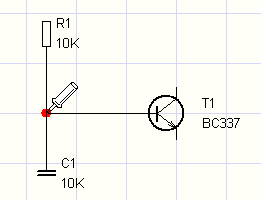 |
|
W przypadku krzyżujących się połączeń kropla oznaczająca połączenie połączeń jest rysowana za pomocą polecenia Wstaw - Połączenie. Można użyć ikony |
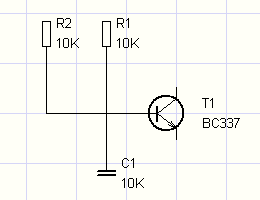 |
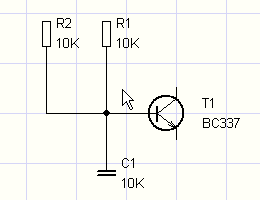 |
Połączenia ukośne
Połączenie ukośne można narysować za pomocą polecenia Wstaw - Połączenie ukośne.
 |
 |
| połączenie prostokątne | połączenie ukośne |
Aby uniknąć pomylenia z normalnym (prostokątnym połączeniem), podczas rysowania połączenia wyświetlany jest inny kursor.
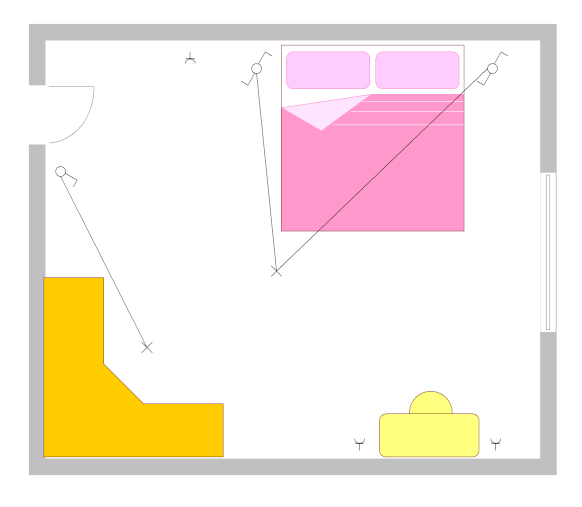
Połączenia zakrzywione
Zakrzywione połączenia można rysować za pomocą krzywej Beziera (polecenie Rysuj - Krzywa). Zakrzywione połączenia nie mogą być łączone z innymi połączeniami.
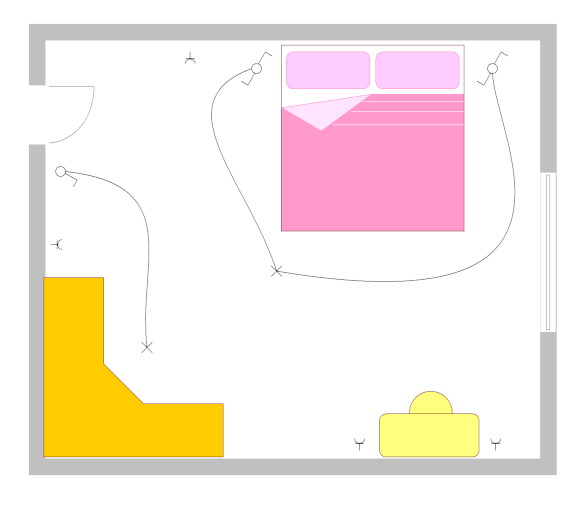
Jak wprowadzić numer zakrzywionego połączenia: w panelu Właściwości lub poprzez funkcję Zmień - Zmień numery połączeń.
Jak wyświetlić numer zakrzywionego połączenia na rysunku:Wybierz połączenie i w panelu Właściwości kliknij na link Wstaw numer połączenia. Można również wyświetlić kilka numerów połączeń.
Jak usunąć numer zakrzywionego połączenia z rysunku: Wybierz numer połączenia i naciśnij klawisz Usuń na klawiaturze.
Rysowanie połączeń rozpoczynających się lub kończących "w powietrzu"
Zacznij od naciśnięcia prawego przycisku myszy. Następnie kontynuuj normalnie (lewy przycisk myszy dla ewentualnych odgałęzień w lewo), a jeśli chcesz zakończyć w powietrzu, zakończ połączenie prawym przyciskiem myszy.
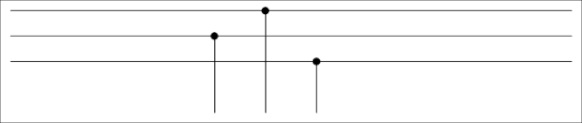
Połączenia dwukolorowe

- dwukrotne kliknięcie połączenia spowoduje wyświetlenie panelu Właściwości
- wybierz typ linii
- wybierz 1. kolor
- wybierz 2. kolor
- włącz 2. kolor
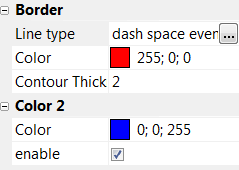
Kształt połączenia
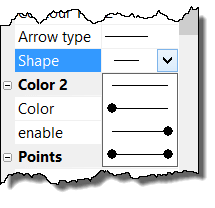
Jeśli połączenie jest połączone z innym połączeniem, program automatycznie tworzy kropkę na końcu lub początku połączenia. Możesz wyłączyć tę kropkę w panelu Właściwości w pozycji Obrys/Kształt